Comment enlever Apple ID Email Scam virus de Mac
Apple ID Email Scam Trojan: Processus de suppression facile
Apple ID Email Scam est déclenché par les cybercriminels dans le but d’inciter les utilisateurs de Mac à fournir leurs données sensibles. Dans le cadre d’une opération à grande échelle, les acteurs de la menace envoient des milliers de courriels d’hameçonnage qui prétendent proviennent d’entreprises, d’organisations ou d’autres entités légitimes. Toutefois, ces messages trompeurs comprennent un lien qui redirige les destinataires vers un site notoire où ils sont invités à entrer leurs renseignements personnels comme les détails de leur carte de crédit et les informations d’identification de connexion (adresses e-mail, noms d’utilisateur, mots de passe) pour plusieurs comptes personnels. Comme indiqué précédemment, il s’agit d’un régime précaire utilisé par les cyber-escrocs pour tromper les destinataires en fournissant certains de leurs détails de compte Apple ID et des informations bancaires connexes.
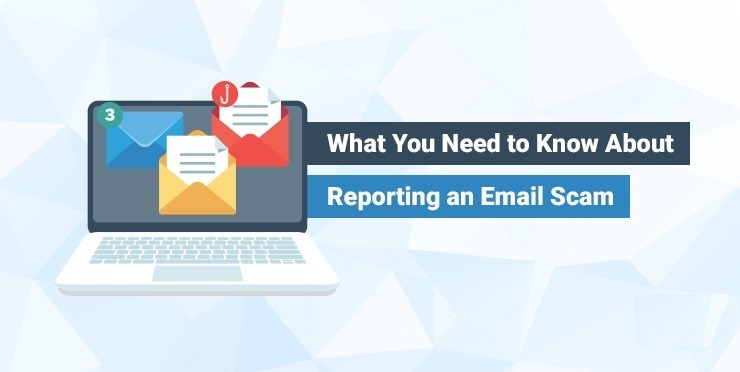
En savoir plus sur Apple ID Email Scam:
Les personnes derrière Apple ID Email Scam affirment que l’identifiant Apple des destinataires a été détecté comme étant utilisé par un système non autorisé et pour le protéger contre son utilisation ultérieure, il a été verrouillé. Le seul but de ces escrocs est de tromper les utilisateurs en leur faisant croire qu’ils ne seront pas en mesure d’accéder à leur identifiant Apple tant que les informations à ce sujet est mis à jour. Cela peut être fait via le site Web fourni en utilisant le lien hypertexte « Update Now ». En outre, les destinataires sont également réclamés que s’ils ne mettent pas à jour leurs informations d’identification Apple dans les 24, alors le compte sera bloqué de façon permanente.
La fausse page Web de connexion Apple ID fournie par Apple ID Email Scam invite à entrer l’identifiant Apple (adresse e-mail) puis à fournir des informations telles que le prénom et le nom de famille, le numéro de téléphone, la date de naissance, l’adresse (état, ville, rue, code postal), et les détails de la carte de crédit comme le nom du titulaire de la carte, le numéro de carte de crédit, la date d’expiration et le code de sécurité (numéro CVV). Ces détails sont généralement extraits afin de les vendre à d’autres cyberrécidivistes ou de les utiliser pour effectuer des transactions frauduleuses, des achats, voler des identités. N’oubliez pas que le site officiel d’identification Apple (appleid.apple.com1) ne demande jamais les détails de la carte de crédit pour restaurer ou mettre à jour le compte. Et par conséquent, vous devez ignorer ces e-mails et ne pas faire confiance à leurs revendications.
En général, ces utilisateurs sont ciblés par Apple ID Email Scam dont les appareils sont déjà infectés par une sorte de virus troyen. Ce type d’infection informatique effectue plusieurs activités malveillantes à l’intérieur des systèmes contaminés et provoque de multiples problèmes dangereux à l’intérieur tels que le crash fréquent du système, défaillance du disque dur, perte de données, erreurs de démarrage, dysfonctionnement de l’application et ainsi de suite. Il peut désactiver les services de sécurité en cours d’exécution et ouvrir des portes dérobées pour les parasites plus méchants. Il effectue plusieurs processus malveillants dans le gestionnaire de tâches qui consomment d’énormes quantités de ressources de mémoire et de faire glisser vers le bas les performances globales du PC sévèrement. Et par conséquent, un virus Apple ID Email Scam instantané du Mac est fortement recommandé.
Comment ce virus entre-t-il dans votre PC ?
Les cybercriminels utilisent des e-mails trompeurs pour diffuser des logiciels malveillants. Ces mails contiennent un lien de téléchargement pour les fichiers méchants ou les fichiers sont simplement attachés à eux. Dès que les destinataires ouvrent, exécutent ou exécutent le fichier vicieux, il déclenche l’installation du malware. Le fichier virulent peut être dans l’un de ces formats : fichiers JavaScript, fichiers exécutables (comme .exe, .run), documents Microsoft Office, documents PDF ou fichiers d’archives (p. ex., ZIP, RAR).
Donc, pour prévenir ces attaques mortelles, vous devriez éviter d’ouvrir des e-mails non pertinents que vous ne vous attendiez pas à obtenir. Ces messages d’hameçonnage sont spécialement conçus pour inciter les destinataires à télécharger leur pièce jointe. Et donc, soyez très prudent lorsque vous recevez des mails suspects. Mais pour le moment, vous devez supprimer Apple ID Email Scam virus du Mac dès que possible.
Texte présenté dans les lettres:
Objet: confirmation
confirmation
Cher: –
Nous avons détecté que votre identifiant Apple est utilisé par un autre appareil qui n’est pas autorisé avec votre identifiant Apple. Afin que nous verrouillons votre identifiant Apple pour nous assurer que vos données sont en sécurité.
Si votre identifiant Apple a été verrouillé, vous devez mettre à jour vos informations sur votre visite d’identifiant Apple :
Mise à jour Now.If vous avez déjà mis à jour vos informations, votre identifiant Apple va commencer à fonctionner comme d’habitude une fois de plus.
Si vous ne mettez pas à jour vos informations d’identification Apple dans les 24 heures, votre identifiant Apple sera verrouillé en permanence.
Copyright © 2021 Apple Inc. Une voie Apple Park
Cupertino, CA 95014 États-Unis. Tous les droits réservés.
Offre spéciale (pour Macintosh)
Apple ID Email Scam peut être une infection informatique effrayante qui peut reprendre sa présence encore et encore car il garde ses fichiers cachés sur les ordinateurs. Pour effectuer une suppression sans tracas de ce malware, nous vous suggérons de faire un essai avec un puissant scanner anti-programme malveillant pour vous aider à vous débarrasser de ce virus
Supprimer les fichiers et dossiers liés à Apple ID Email Scam

Ouvrez la barre “Menu” et cliquez sur l’icône “Finder”. Sélectionnez «Aller» et cliquez sur «Aller au dossier…»
Étape 1: Recherchez les fichiers générés par des logiciels malveillants suspects et douteux dans le dossier / Library / LaunchAgents

Tapez / Library / LaunchAgents dans l’option “Aller au dossier”

Dans le dossier «Launch Agent», recherchez tous les fichiers que vous avez récemment téléchargés et déplacez-les vers «Corbeille». Peu d’exemples de fichiers créés par un pirate de navigateur ou un logiciel publicitaire sont les suivants: “myppes.download.plist”, “mykotlerino.Itvbit.plist”, installmac.AppRemoval.plist “, et” kuklorest.update.plist “, etc. sur.
Étape 2: Détectez et supprimez les fichiers générés par l’adware dans le dossier de support «/ Library / Application»

Dans la “Go to Folder..bar”, tapez “/ Library / Application Support”

Recherchez les dossiers suspects nouvellement ajoutés dans le dossier «Application Support». Si vous détectez l’un de ces éléments comme «NicePlayer» ou «MPlayerX», envoyez-les dans le dossier «Corbeille».
Étape 3: recherchez les fichiers générés par les logiciels malveillants dans le dossier / Library / LaunchAgent:

Accédez à la barre des dossiers et tapez / Library / LaunchAgents

Vous vous trouvez dans le dossier «LaunchAgents». Ici, vous devez rechercher tous les fichiers nouvellement ajoutés et les déplacer vers la «Corbeille» si vous les trouvez suspects. Certains des exemples de fichiers suspects générés par des logiciels malveillants sont «myppes.download.plist», «installmac.AppRemoved.plist», «kuklorest.update.plist», «mykotlerino.ltvbit.plist» et ainsi de suite.
Étape 4: Accédez au dossier / Library / LaunchDaemons et recherchez les fichiers créés par des logiciels malveillants

Tapez / Library / LaunchDaemons dans l’option “Go To Folder”

Dans le dossier «LaunchDaemons» récemment ouvert, recherchez les fichiers suspects récemment ajoutés et déplacez-les dans «Corbeille». Des exemples de certains des fichiers suspects sont “com.kuklorest.net-preferences.plist”, “com.avickUpd.plist”, “com.myppes.net-preference.plist”, “com.aoudad.net-preferences.plist” ” etc.
Étape 5: utilisez Combo Cleaner Anti-Malware et scannez votre PC Mac
Les infections de logiciels malveillants pourraient être supprimées du Mac PC si vous exécutez correctement toutes les étapes mentionnées ci-dessus. Cependant, il est toujours conseillé de s’assurer que votre PC n’est pas infecté. Il est suggéré de scanner le poste de travail avec «Combo Cleaner Anti-virus».
Offre spéciale (pour Macintosh)
Apple ID Email Scam peut être une infection informatique effrayante qui peut reprendre sa présence encore et encore car il garde ses fichiers cachés sur les ordinateurs. Pour effectuer une suppression sans tracas de ce malware, nous vous suggérons de faire un essai avec un puissant scanner anti-programme malveillant pour vous aider à vous débarrasser de ce virus
Une fois le fichier téléchargé, double-cliquez sur l’installateur combocleaner.dmg dans la nouvelle fenêtre ouverte. Ensuite, ouvrez le «Launchpad» et appuyez sur l’icône «Combo Cleaner». Il est conseillé d’attendre que «Combo Cleaner» mette à jour la dernière définition de détection des logiciels malveillants. Cliquez sur le bouton «Démarrer l’analyse combinée».

Une analyse approfondie de votre Mac PC sera exécutée afin de détecter les logiciels malveillants. Si le rapport d’analyse antivirus indique «aucune menace trouvée», vous pouvez continuer avec le guide plus loin. D’un autre côté, il est recommandé de supprimer l’infection malware détectée avant de continuer.

Maintenant, les fichiers et dossiers créés par l’adware sont supprimés, vous devez supprimer les extensions escrocs des navigateurs.
Supprimer l’extension douteuse et malveillante de Safari

Allez dans «Barre de menus» et ouvrez le navigateur «Safari». Sélectionnez “Safari” puis “Préférences”

Dans la fenêtre «préférences» ouverte, sélectionnez «Extensions» que vous avez récemment installées. Toutes ces extensions doivent être détectées et cliquez sur le bouton “Désinstaller” à côté de lui. En cas de doute, vous pouvez supprimer toutes les extensions du navigateur «Safari» car aucune d’entre elles n’est importante pour le bon fonctionnement du navigateur.
Si vous continuez à faire face à des redirections de pages Web indésirables ou à des bombardements de publicités agressives, vous pouvez réinitialiser le navigateur «Safari».
“Réinitialiser Safari”
Ouvrez le menu Safari et choisissez «préférences…» dans le menu déroulant.

Accédez à l’onglet «Extension» et réglez le curseur d’extension sur «Off». Cela désactive toutes les extensions installées dans le navigateur Safari

L’étape suivante consiste à vérifier la page d’accueil. Allez dans l’option «Préférences…» et choisissez l’onglet «Général». Remplacez la page d’accueil par votre URL préférée.

Vérifiez également les paramètres par défaut du fournisseur de moteur de recherche. Allez dans la fenêtre «Préférences…» et sélectionnez l’onglet «Rechercher» et sélectionnez le fournisseur de moteur de recherche que vous souhaitez tel que «Google».

Ensuite, effacez le cache du navigateur Safari – Allez dans la fenêtre «Préférences…» et sélectionnez l’onglet «Avancé» et cliquez sur «Afficher le menu de développement dans la barre de menus».

Allez dans le menu «Développer» et sélectionnez «Caches vides».

Supprimez les données du site Web et l’historique de navigation. Allez dans le menu “Safari” et sélectionnez “Effacer l’historique et les données du site Web”. Choisissez “tout l’historique” puis cliquez sur “Effacer l’historique”.

Supprimer les plug-ins indésirables et malveillants de Mozilla Firefox
Enlever Apple ID Email Scam les modules complémentairesde Mozilla Firefox

Ouvrez le navigateur Firefox Mozilla. Cliquez sur le «Menu ouvert» présent dans le coin supérieur droit de l’écran. Dans le menu nouvellement ouvert, choisissez «Modules complémentaires».

Accédez à l’option «Extension» et détectez tous les derniers modules complémentaires installés. Sélectionnez chacun des modules complémentaires suspects et cliquez sur le bouton “Supprimer” à côté d’eux.
Si vous souhaitez “réinitialiser” le navigateur Mozilla Firefox, suivez les étapes mentionnées ci-dessous.
Réinitialiser les paramètres de Mozilla Firefox
Ouvrez le navigateur Firefox Mozilla et cliquez sur le bouton “Firefox” situé dans le coin supérieur gauche de l’écran.

Dans le nouveau menu, allez dans le sous-menu «Aide» et choisissez «Informations de dépannage»

Dans la page “Informations de dépannage”, cliquez sur le bouton “Réinitialiser Firefox”.

Confirmez que vous souhaitez réinitialiser les paramètres de Mozilla Firefox par défaut en appuyant sur l’option “Réinitialiser Firefox”

Le navigateur sera redémarré et les paramètres seront modifiés par défaut
Supprimer les extensions indésirables et malveillantes de Google Chrome

Ouvrez le navigateur Chrome et cliquez sur “Menu Chrome”. Dans la liste déroulante, choisissez «Plus d’outils» puis «Extensions».

Dans l’option «Extensions», recherchez tous les modules complémentaires et extensions récemment installés. Sélectionnez-les et choisissez le bouton «Corbeille». Toute extension tierce n’est pas importante pour le bon fonctionnement du navigateur.
Réinitialiser les paramètres de Google Chrome
Ouvrez le navigateur et cliquez sur la barre de trois lignes dans le coin supérieur droit de la fenêtre.

Allez au bas de la fenêtre nouvellement ouverte et sélectionnez «Afficher les paramètres avancés».

Dans la nouvelle fenêtre ouverte, faites défiler vers le bas et choisissez «Réinitialiser les paramètres du navigateur»

Cliquez sur le bouton «Réinitialiser» dans la fenêtre «Réinitialiser les paramètres du navigateur» ouverte

Redémarrez le navigateur et les modifications que vous obtenez seront appliquées
Le processus manuel mentionné ci-dessus doit être exécuté comme il est mentionné. C’est un processus lourd et qui nécessite beaucoup d’expertise technique. Et par conséquent, il est conseillé uniquement aux experts techniques. Pour être sûr que votre PC est exempt de logiciels malveillants, il est préférable de scanner le poste de travail avec un puissant outil anti-malware. L’application de suppression automatique des logiciels malveillants est préférée car elle ne nécessite aucune compétence et expertise techniques supplémentaires.
Offre spéciale (pour Macintosh)
Apple ID Email Scam peut être une infection informatique effrayante qui peut reprendre sa présence encore et encore car il garde ses fichiers cachés sur les ordinateurs. Pour effectuer une suppression sans tracas de ce malware, nous vous suggérons de faire un essai avec un puissant scanner anti-programme malveillant pour vous aider à vous débarrasser de ce virus
Téléchargez l’application et exécutez-la sur le PC pour commencer l’analyse en profondeur. Une fois l’analyse terminée, il affiche la liste de tous les fichiers liés à Apple ID Email Scam. Vous pouvez sélectionner ces fichiers et dossiers nuisibles et les supprimer immédiatement.




